Edición HDR (paso a paso)
En este pequeño artículo pretendo explicar como edito las fotos dándoles un pequeño toque HDR, que en algunos casos puede ayudarnos con los contrastes y texturas.
Partiremos de una foto en formato RAW (es importante que sea en este formato, se puede aplicar los mismos pasos en formato jpg pero el resultado no es el mismo).
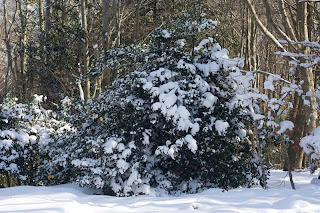
La abrimos con el Photoshop. Yo trabajo con el cs4 que te permite manipular el raw des de una ventana previa y retocar varios parámetros de este.
A partir del raw original guardamos 3 copias con distinta exposición (+1, 0, -1), se pueden guardar en formato tiff que tiene mejor calidad que un jpg. A continuación abrimos la imagen a exposición 0 con el Photoshop.

Con los 3 tiff de distintas exposiciones vamos al programa Photomatix (yo uso el pro 3.1) y seguimos estos pasos:
-Generate HDR
-Seleccionamos los 3 tiff y OK
-Ahora escogemos la E.V. (yo suelo trabajar sobre el 1 2/3, pero podéis probar, os varia las exposiciones, creando más o menos diferencia entre ellas) y le damos OK
-En la siguiente pantalla, seleccionamos “reduce chromatic” y “reduce noise” y OK
Ahora el programa hará los ajustes pertinentes, en cuanto termine le daremos al botón TONE MAPPING.
A partir de este punto debemos ir probando distintas configuraciones para obtener una imagen que nos guste. Pensar que esta imagen la mezclaremos con al original por lo tanto no es la definitiva.
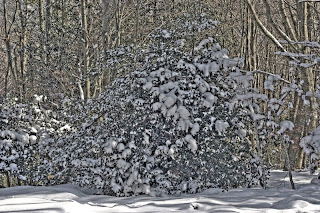
Una vez que tenemos el resultado deseado guardamos la imagen en formato tiff y la abrimos con el Photoshop.
Ahora debemos poner la imagen HDR como una nueva capa encima de la imagen original y bajarle la opacidad hasta que nos guste el efecto deseado.
Yo recomiendo bajar bastante la opacidad (sobre un 25-30%) si queremos que la foto guarde realismo, cuando más cantidad de HDR usemos más ilustración parecerá nuestra foto.
El resultado final podría ser algo parecido a esto:
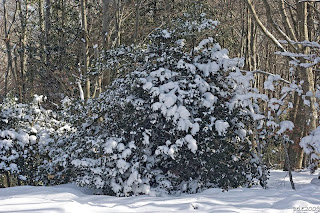
Partiremos de una foto en formato RAW (es importante que sea en este formato, se puede aplicar los mismos pasos en formato jpg pero el resultado no es el mismo).
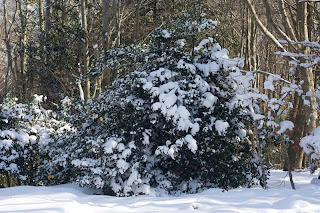
La abrimos con el Photoshop. Yo trabajo con el cs4 que te permite manipular el raw des de una ventana previa y retocar varios parámetros de este.
A partir del raw original guardamos 3 copias con distinta exposición (+1, 0, -1), se pueden guardar en formato tiff que tiene mejor calidad que un jpg. A continuación abrimos la imagen a exposición 0 con el Photoshop.

Con los 3 tiff de distintas exposiciones vamos al programa Photomatix (yo uso el pro 3.1) y seguimos estos pasos:
-Generate HDR
-Seleccionamos los 3 tiff y OK
-Ahora escogemos la E.V. (yo suelo trabajar sobre el 1 2/3, pero podéis probar, os varia las exposiciones, creando más o menos diferencia entre ellas) y le damos OK
-En la siguiente pantalla, seleccionamos “reduce chromatic” y “reduce noise” y OK
Ahora el programa hará los ajustes pertinentes, en cuanto termine le daremos al botón TONE MAPPING.
A partir de este punto debemos ir probando distintas configuraciones para obtener una imagen que nos guste. Pensar que esta imagen la mezclaremos con al original por lo tanto no es la definitiva.
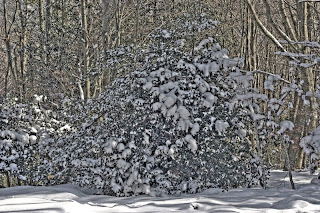
Una vez que tenemos el resultado deseado guardamos la imagen en formato tiff y la abrimos con el Photoshop.
Ahora debemos poner la imagen HDR como una nueva capa encima de la imagen original y bajarle la opacidad hasta que nos guste el efecto deseado.
Yo recomiendo bajar bastante la opacidad (sobre un 25-30%) si queremos que la foto guarde realismo, cuando más cantidad de HDR usemos más ilustración parecerá nuestra foto.
El resultado final podría ser algo parecido a esto:
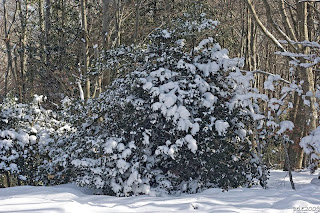
Etiquetas:
Edición
Suscribirse a:
Enviar comentarios (Atom)
Etiquetas
80.000 gracias
800 litros
A day when walk on a jungle trail (Andy)
acuarios
Acuarios antiguos
Acuaroom
ada-spain
Africano
Aigua Dolça
Alimento
Amasonic
Ancient Forest (Renato Kuroki)
Anubias
AQA Espai
AQA Espai (iniciación plantados)
AQA Espai (Paisajismo)
AQA Espai (poda y mantenimiento)
Artículos
Ashy Range (Dave Chow)
Atomizador de Co2
Awakening (Josh Sim)
BAM 2011
Bettas
Beyond the limits(Fabian Kussakawa)
Beyond the nature (Gary Wu)
Bosc Humit
Bricolaje
By the forest gate (Radek Baszak)
CAE
Camí d'Aram
Canon 7D
CAU
ciclidos
Conceptos básicos
Concursos
Controled fury (Jeff)
daltum
Delicate World (Long Tran Hoang)
Dialog between two banks (Sergey Svetlichniy)
Edición
Eliminar las planarias
ELOS
En el foco
Entrevista Acuavida
Escuela paisajismo AQA Espai
Estudio
Fauna
Ferias y talleres
Fond Memories(Kevin Teoh)
fotografía
Fotografiando el Acuario
Going home (Justin Tan)
Grzegorz Nowiński
HD
Invertebrados
Macro
magia acuatica
Mis acuarios
Mont-Ral
Mountain Flow (Piotr Dymowski)
My private island (Victor Lantos)
Nest (Gary Wu)
Objetivos
Oshún
Paisaje y retrato
Paisajismo
Peces
Pipas de cristal
Plantas
Riubok
Rives Volcaniques (Bonetti Pascal)
Roc and Roc
Scree (George Farmer)
Secret Shore (Enrico Serena)
shrimps
Sky Cliff (Héctor Baca)
Summer Breeze (Robertus Hartonus)
Superfauna
The Great Garden (Guillermo Barrientos)
Vall d'Aquino
Videos
Wabi-Kusa
Workshop Lisboa
Workshop Oporto

1 comentarios:
Good !!!!... ya te contaré ;-))
Publicar un comentario